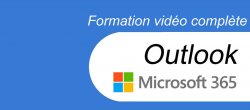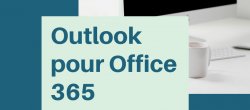Si vous êtes ici, c’est que vous avez décidé d'utiliser Outlook 2019, la messagerie de la suite Office 2019. Avec cette formation vidéo, vous allez acquérir les mécanismes qui vous rendront efficace et professionnel dans Outlook 2019.
Que vous désiriez découvrir Outlook 2019 ou approfondir vos connaissances sur la dernière version du logiciel, cette formation est faite pour vous !
Les vidéos vont directement à l’essentiel. Elles couvrent tout ce que vous devez savoir pour tirer partir de votre nouvelle messagerie.
Au programme de cette formation Outlook 2019
Vous découvrirez entre autres comment :
- Accéder à un ou plusieurs comptes e-mail dans Outlook.
- Insérer toutes sortes d’objets dans vos e-mails (images 2D et 3D, icônes SVG, formes, diagrammes, graphiques, effets, etc.).
- Redimensionner automatiquement les images insérées dans un e-mail pour diminuer sa taille.
- Passer par OneDrive pour ne plus être limité dans la taille des messages.
- Créer des groupes de contacts pour faciliter l’envoi d’e-mail à vos collègues ou amis.
- Répondre automatiquement aux messages que vous recevez.
- Classer automatiquement les messages que vous recevez dans plusieurs dossiers.
- Corriger les problèmes d’accessibilité pour que vos e-mails soient « lisibles » par des personnes malvoyantes.
- Gérer vos rendez-vous et vos réunions.
- Corriger automatiquement les erreurs de frappe pendant la saisie de vos messages.
- Personnaliser le ruban et la barre d’outils Accès rapide d’Outlook pour faciliter l’accès aux fonctionnalités que vous utilisez le plus souvent.
- Un ebook complet dédié à Outlook 2019
- Un QCM final pour valider vos nouvelles compétences.
Qui est l'auteur de cette formation Outlook 2019 ?
Pour ceux qui ne me connaissent pas encore, je m’appelle Michel Martin. Je suis passionné des technologies Microsoft et, depuis 2004, Microsoft récompense mon travail sur Windows en me donnant le titre de Microsoft MVP (Most Valuable Professional). Tous les jours, j’aide les utilisateurs d'Office à mieux utiliser leur messagerie à travers des vidéos, des livres et une newsletter.
Vous voulez être plus efficace dans Outlook 2019 ? Alors, je vous dis à tout de suite dans la suite de la formation.